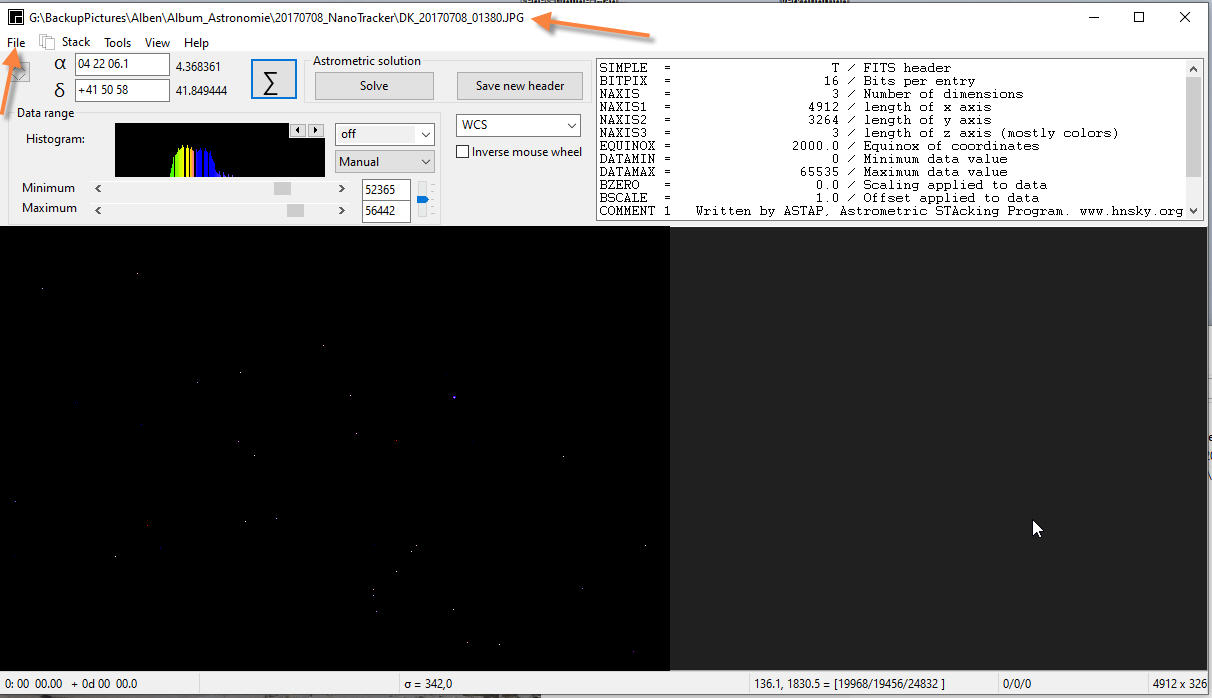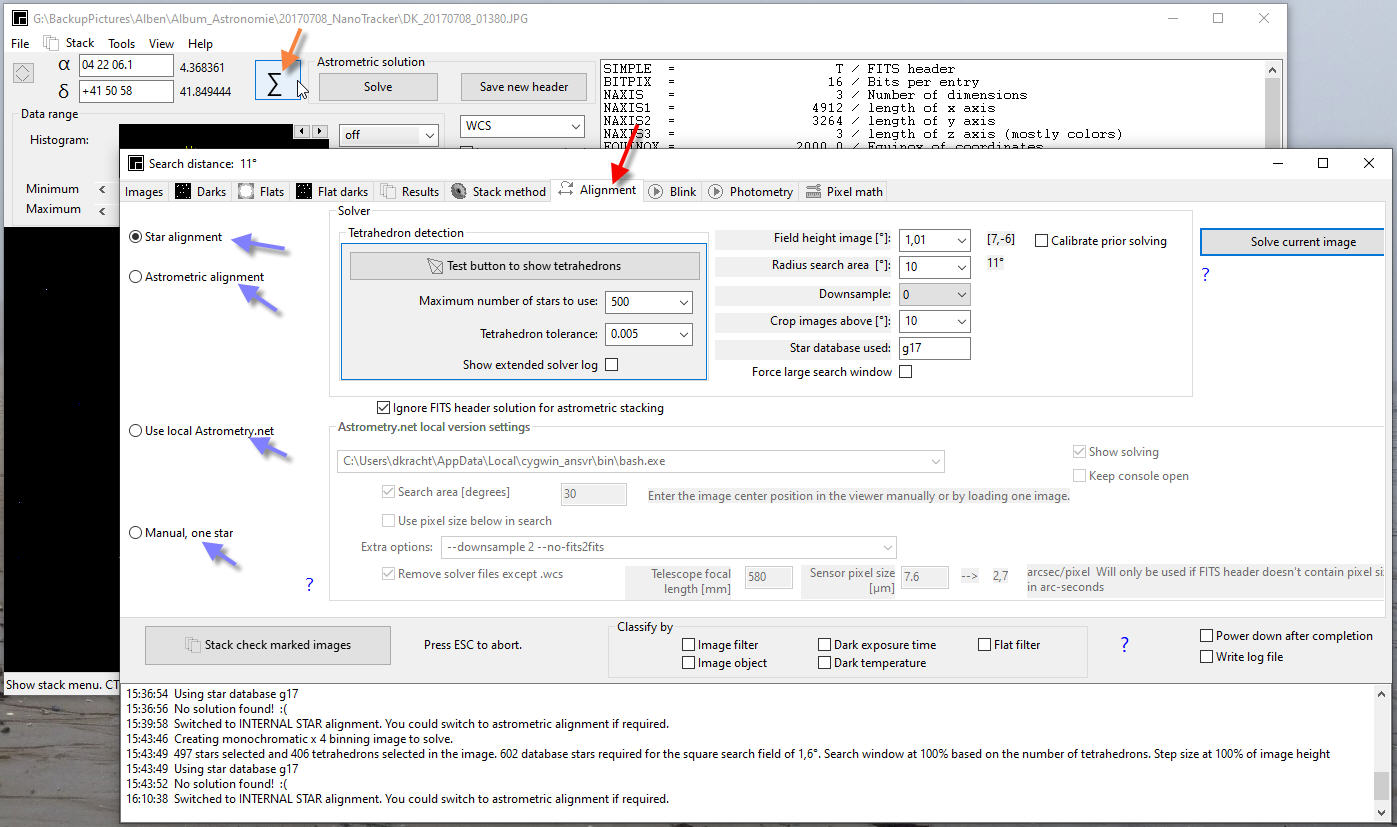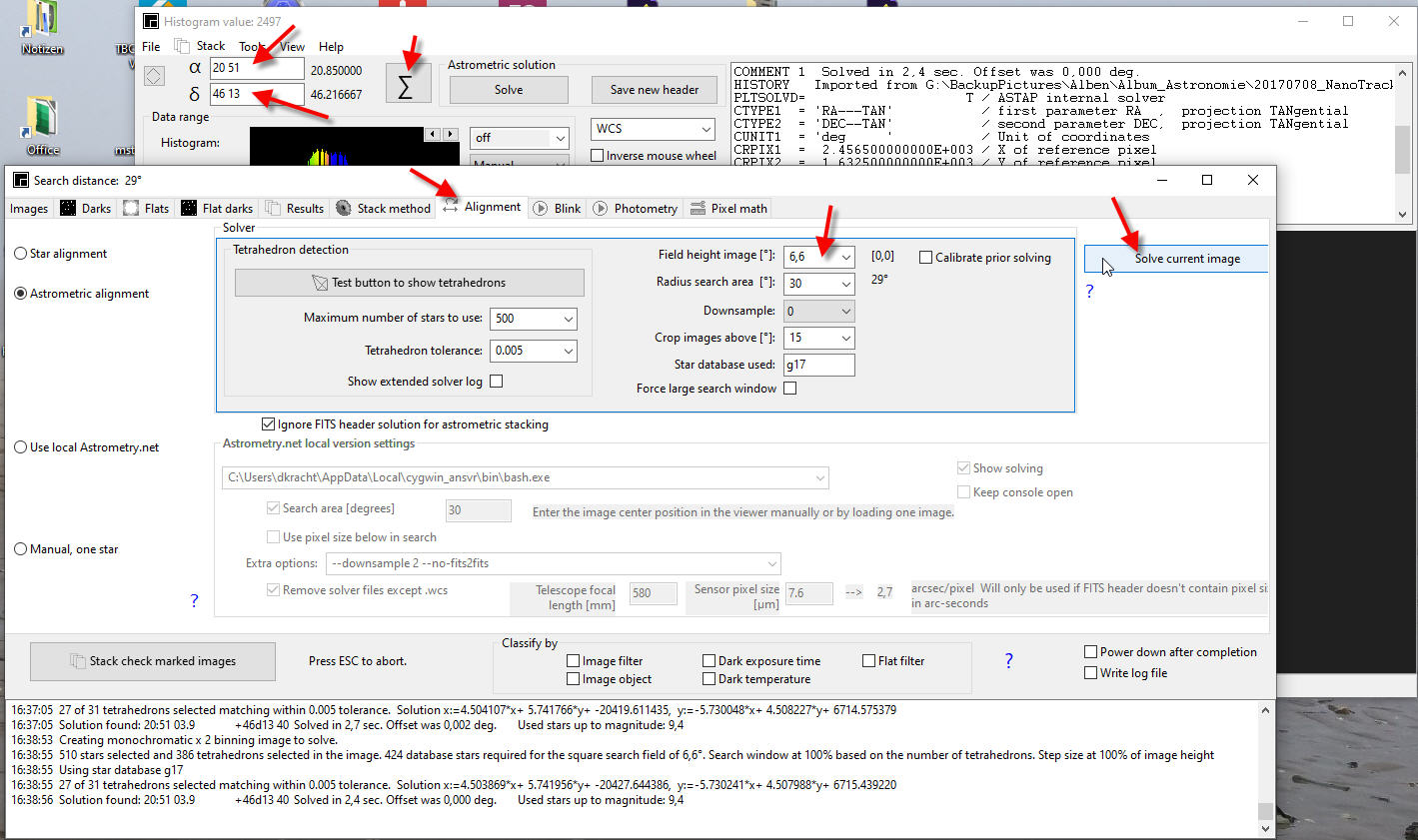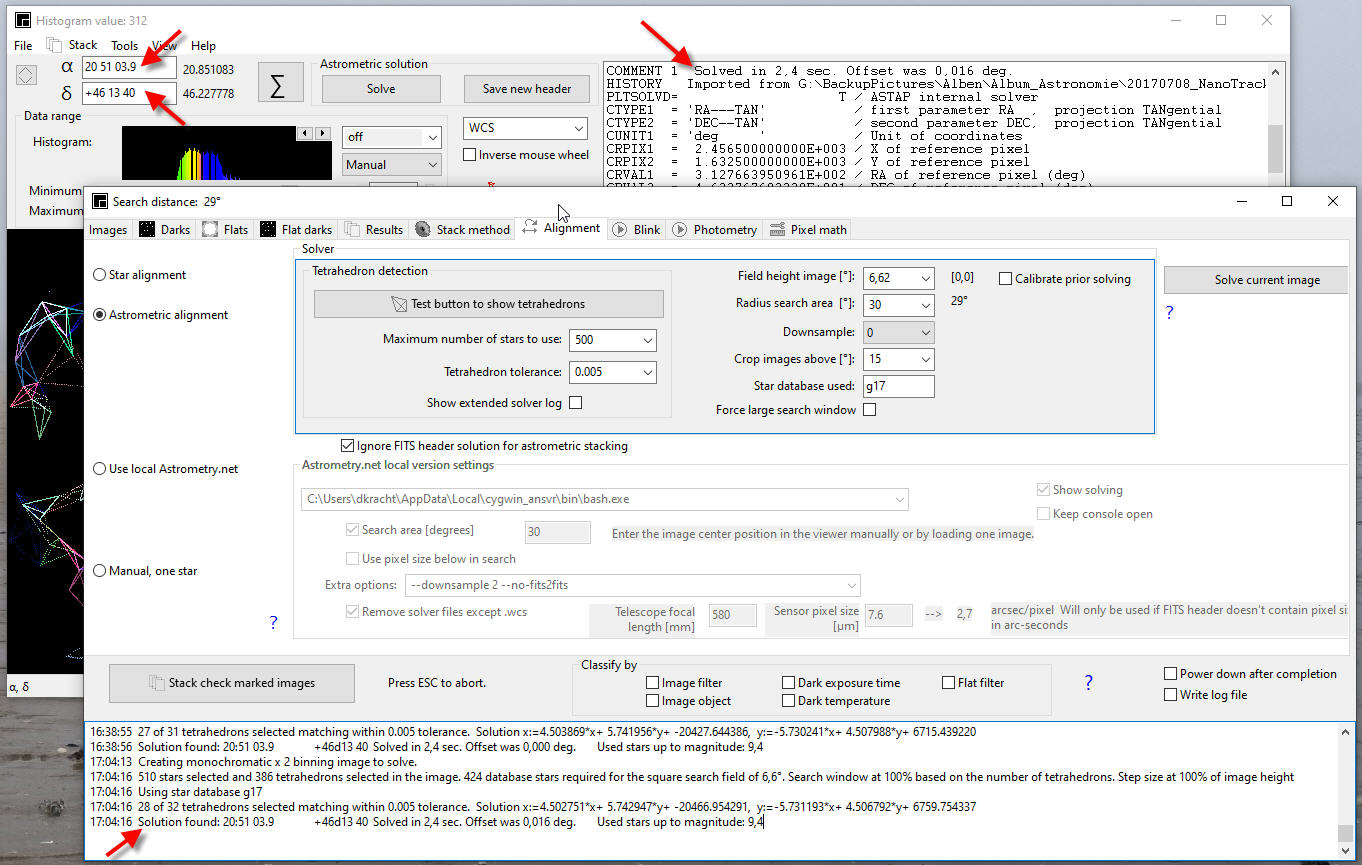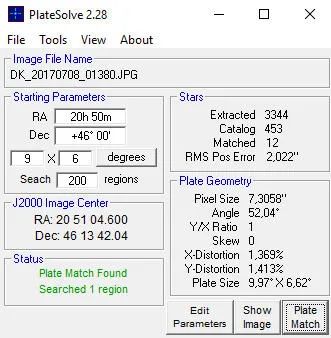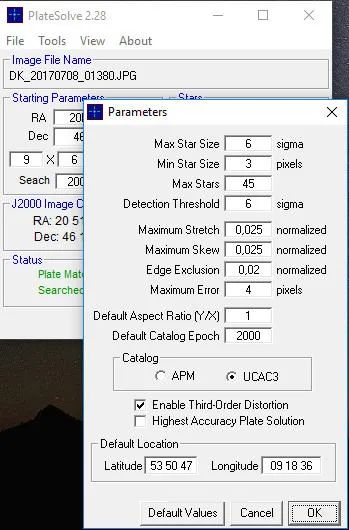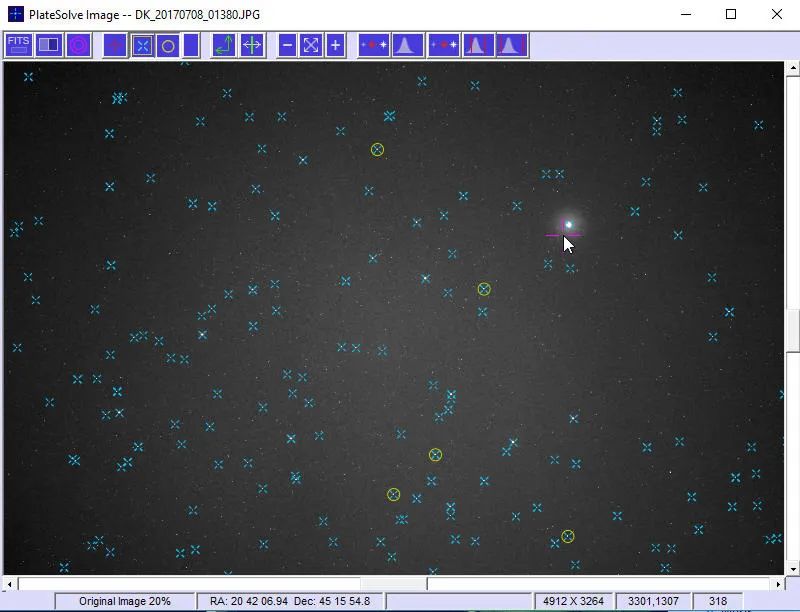Gehört zu: Plate Solving
Siehe auch: N.I.N.A., Polar Alignment mit N.I.N.A., N.I.N.A. Advanced Sequencer
Benutzt: Fotos aus pCloud
Stand: 28.12.2024
Plate Solving mit N.I.N.A.
N.I.N.A. setzt zum Plate Solving externe Plate-Solving-Software ein. Welche externe Software das sein soll lege ich in den N.I.N.A.-Einstellungen unter “Options -> Plate Solving” fest. Dabei unterscheidet N.I.N.A. zwischen “Plate Solver” und “Blind Solver”.
Da ich in der Vergangenheit sehr gute Erfahrungen mit All Sky Plate Solver gemacht habe, stelle ich den auch in N.I.N.A. ein.
Für den Gebrauch mit N.I.N.A. wird allerdings der Plate Solver ASTAP wärmstens empfohlen. ASTAP werde ich testen und dann später ggf. auf ASTAP umstellen.
Wie bei fast allen astronomischen Unternehmungen ist es auch hier sinnvoll, vor der eigentlichen Beobachtungsnacht, so viel wie möglich vorher am Tage im Wohnzimmer auszuprobieren. Sonst kann es passieren, dass man später bei Dunkelheit, Kälte und Zeitdruck vor Problemen steht, die man viel einfacher früher hätte lösen können.
Testen des Plate Solving unter N.I.N.A.
Vorbereitungen für das Plate Solving mit ASTAP
Zunächst muss die Software “ASTAP” normal installiert werden.
Dann benötigt ASTAP noch einen Sternktalog. Ich installiere den Sternenkatalog D50 (einmalig).
Ich probiere dann zunächst den Platesolver ASTAP ohne N.I.N.A. aus.
Wenn das funktioniert hat, stelle ich ASTAP als Plate Solver in N.I.N.A. ein.
Vorbereitungen für das Plate Solving mit All Sky Plate Solver
Zunächst muss die Software “All Sky Plate Solver” (ASPS) normal installiert werden.
Der ASPS benötigt dann noch sog. Index-Dateien. Welche da erforderlich sind, richtet sich nach der Größe des Field of View (FoV). Das FoV ermittelt ASPS aus Brennweite der Optik und der Sensor-Größe. Anschießend lädt ASPS die erforderlichen Index-Dateien herunter (einmalig) .
Ich probiere dann zunächst den Platesolver ASPS ohne N.I.N.A. aus.
Wenn das funktioniert hat, stelle ich ASPS als Plate Solver in N.I.N.A. ein.
Einstellungen in N.I.N.A. für Plate Solving
Die beiden externen Plate Solver für “Blind” und “Near” werden bei N.I.N.A. eingestellt unter: Options -> Plate Solving.
Wichtig für das Plate Solving sind auch die Einstellungen für
- “Pixel Size” ( stelle ich in N.I.N.A. ein unter: Options -> Equipment -> Camera )
- “Focal Length” (stelle ich in N.I.N.A. ein bei: Options -> Equipment -> Telescope )
Mein Workflow zum Testen
Zum Plate Solving machen wir ein Astro-Foto und dann ein “Near Solving” mit dem in N.I.N.A. eingestellten Plate Solver.
N.I.N.A. nimmt als Ausgangspunkt zum Near Solving die Zielkoordinaten des letzten Slew (Goto)
Wir brauchen also eine Kamera für ein fiktives Astro-Foto und eine Montierung für einen fiktiven Slew zum Ausgangspunkt.
1. Fiktiver Slew (Goto)
N.I.N.A. nimmt als Ausgangspunkt zum Near Solving die Zielkoordinaten des letzten Slew (Goto). Um solche Zielkoordinaten für einen fiktiven Slew einzugeben, gibt es in N.I.N.A. mehrere Möglichkeiten.
Am einfachsten (für mich) ist: N.I.N.A. -> Equipment -> Mount -> Simulator -> verbinden.
Dann unter “Manual Coordinates” Target R.A. und Target Dec eingeben und auf “Slew” klicken (geht natürlich nur, wenn das (fiktive) Teleskop nicht auf “Park” steht).
Es geht aber auch über den N.I.N.A. Framing Assistent: Dort geben wir die Ziel-Koordinaten auch mit der Hand ein und müssen dann aber erst “Load Image” drücken, sonst geht es nicht weiter. Wenn das Bild da ist, erscheinen unten auch die Schaltflächen “Slew and center” und “Add target to sequence”.
Wir drücken auf den kleinen Pfeil rechts in “Slew and center” und wählen im Drop down aus: “Slew” (keinesfalls: Slew, center, and rotate).
So wäre jetzt die Montierung mit dem Teleskop auf die Zielkoordinaten gefahren und ein späterer “Near Plate Solve” würde diese als Ausgangspunkt nehmen.
2. Ein Testfoto machen
Als Ausgangsmaterial benötigt ein Platesolving eine “Plate”, also ein echtes Astrofoto.
Wir suchen in unserem Archiv also ein Astro-Foto, bei dem die Aufnahmedaten Brennweite und Sensorgröße bekannt sind.
Nun stellen wir in N.I.N.A. eine fiktive Kamera ein, die dieses Astrofoto als Bild abliefern soll.
Dazu gehen wir in N.I.N.A. auf Equipment -> Camera -> N.I.N.A. File Camera -> Folder to watch: xyz -> Connect
Um das eine Testfoto zu machen, gehe ich jetzt in N.I.N.A. auf “Imaging”. In der Mitte sollte jetzt eine große leere Kachel “Image” zu sehen sein, in der das jeweils zuletzt aufgenommene Foto zu sehen sein sollte – also im Moment: nichts.
In der kleinen Unterkachel “Mount” könnte ich kontrollieren, ob meine Ziel-Koordinaten richtig angezeigt. werden (roter Pfeil). In der kleinen Unterkachel “Imaging” könnte ich auf den Auslöser zum Erstellen eines neuen Fotos klicken (blauer Pfeil).
Nach dem Auslösen schnell das ausgesuchte Testfoto in den “Folder to watch” schieben. Das simuliert eine manuelle Kamera.
3. Testen Plate Solving
Nachdem die N.I.N.A. File Camera unser Testfoto als aufgenommenes Foto anzeigt, können wir das Plate Solving starten.
Normalerweise macht man zuerst ein neues Astro-Foto (mit Imaging) und wird danach im Fenster (Pane) “Image” oben rechts auf “Platesolve current Image” klicken (gelber Pfeil).
Abbildung 1: Testen N.I.N.A. Platesolving (pCloud: NINA_Platesolving_Test_3.jpg)
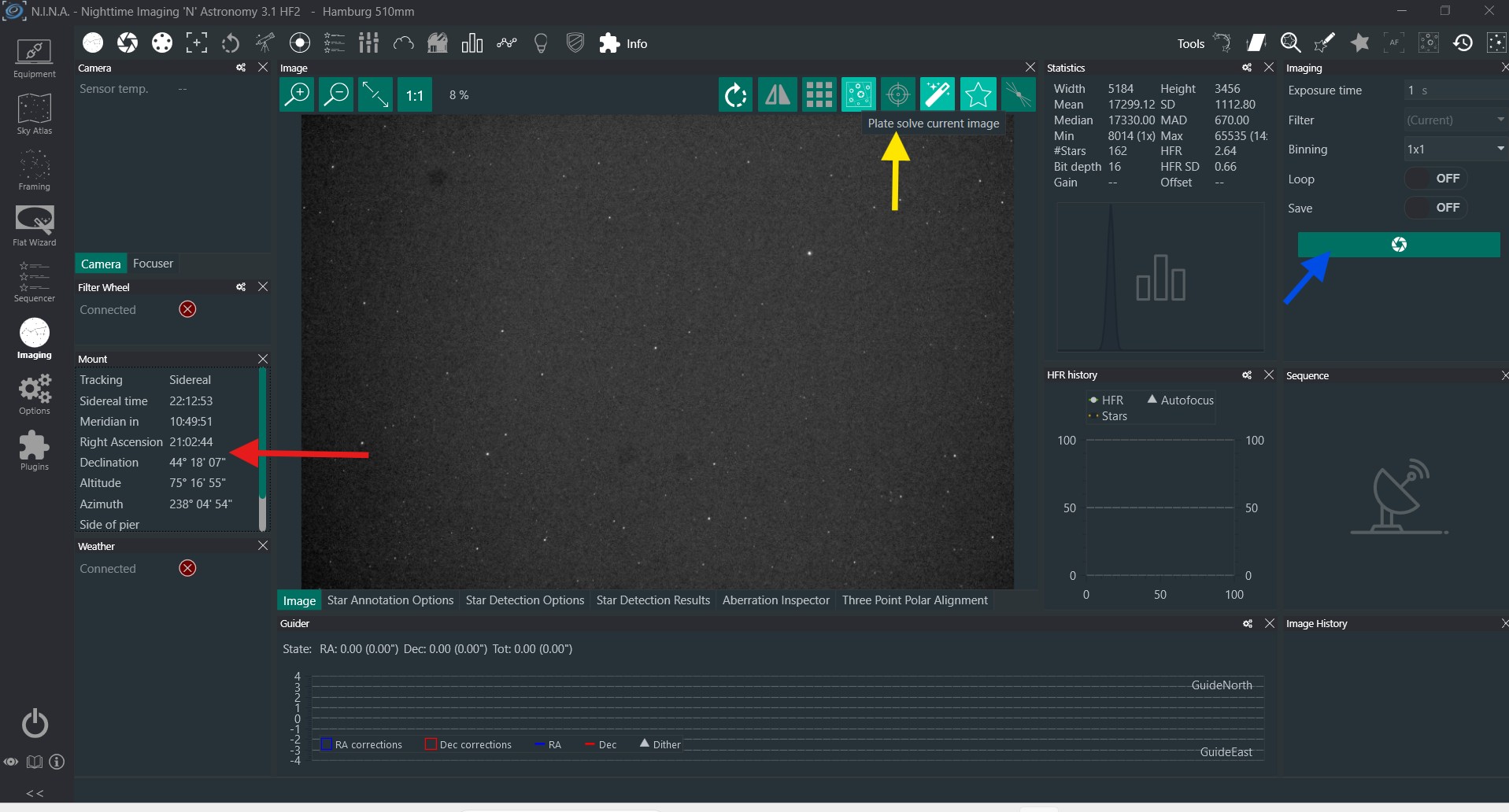
Eine zweite Möglichkeit zum Platesolving ist das Extra-Fenster (Pane) namens “Plate Solving”. Dort kann man unten auf die Schaltfläche “Play” klicken, dann macht N.I.N.A. gleich ein “Capture image and plate solve”.
Plate Solving im Einsatz
Nun schalten wir die Montierung draussen auf der Terrasse ein – in der richtigen Home-Position. Dann verbinden wir die “echte” Kamera und die “echte” Montierung mit N.I.N.A. und fahren auf ein bekanntes Ziel in der Nähe des Nördlichen Himmelspols z.B. Kochab (Alpha UMi). Da machen wir ein Foto und dann Platesolving & SYNC. Damit haben wir einen ersten “Alignment-Punkt” im Pointing Modell.
Wenn wir nun für weitere Ziele “Slew and Center” einsetzen wollen, sollten wir die erforderliche Toleranz für das “Center” nicht zu klein wählen (gelber Pfeil).
Abbildung 2: NINA Platesolving Pointing Tolerance (pCloud: NINA_Platesolving_Test_4.jpg)
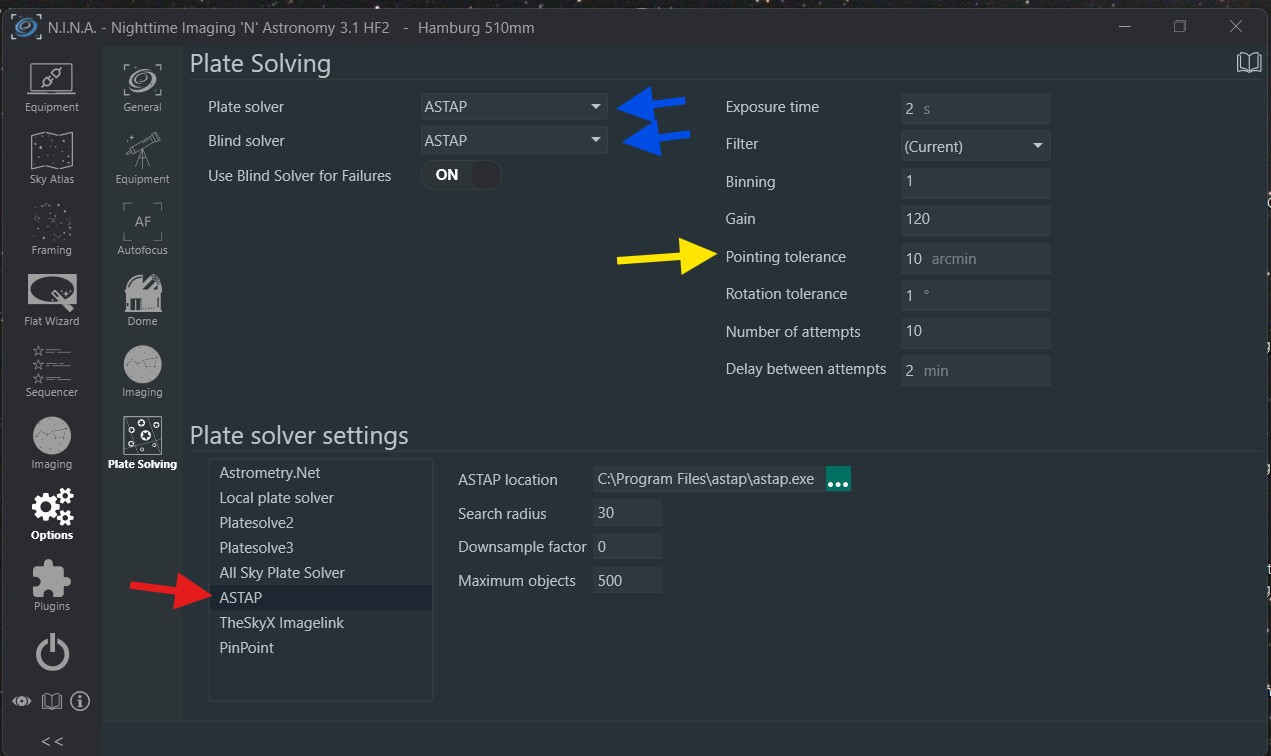
Nach dem Platesolving
Sehr häufig will man nach dem Plate Solving sofort ein SYNC machen. Nur mit der zweiten Methode ( Extra-Fenster namens “Plate Solving”) kann man einstellen, ob man nach dem Plate Solving gleich ein SYNC machen will.
Ein SYNC macht N.I.N.A. aber nur, wenn ein Teleskop verbunden ist und das Tracking eingestellt ist.
Kontrollieren kann man, ob der verwendete ASCOM-Treiber EQMOD auch wirklich SYNC-Points gespeichert hat unter Setup im Kasten “Alignment/Sync” (falls “Append on Sync” eingestellt war).
Kontrollieren sollte man vorher die für Platesolving relevanten Einstellungen:
- Name des externen Platesolvers (unter Options -> Plate Solving)
- Focal Length der Optik mit der das Bild aufgenommen wurde (unter Options -> Equipment -> Telescope)
Wir können das Platesolving unter N.I.N.A. auch am Tage (ohne einen Sternenhimmel) testen, wenn wir ein altes Astro-Foto nehmen und in N.I.N.A. als Kamera einstellen: “N.I.N.A. Simulator Camera” und dabei einstellen “Image” und “Debayer Off”.
Abbildung 3: Plate Solving with SYNC in N.I.N.A. (pCloud: NINA_Platesolving_and_SYNC.jpg)
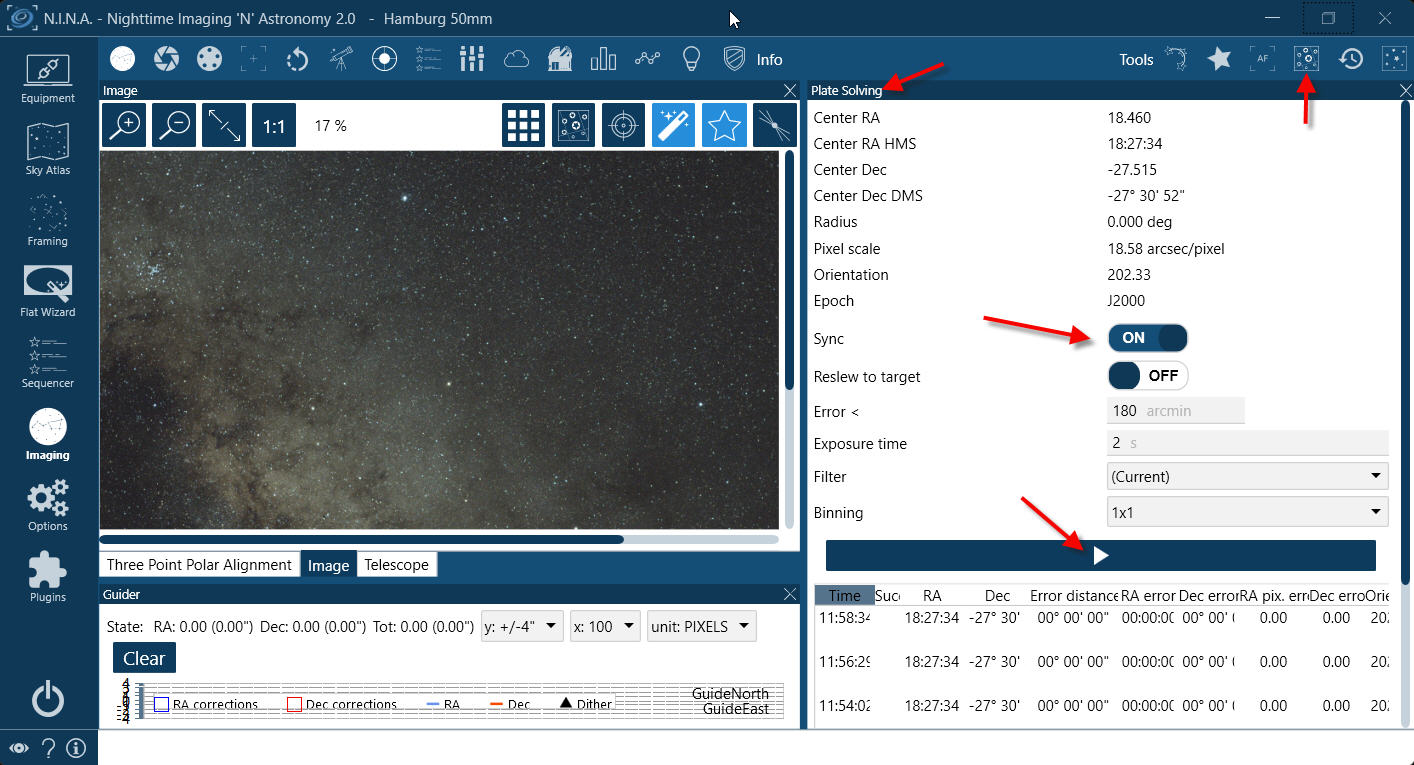
Auf obigen Bild sieht man die Schritte:
- Man öffnet das Platesolving in einem Extra-Fenster (obere Leiste rechts).
- In diesem Extra-Fenster kann man einige Einstellungen für das Platesolving vornehmen.
- In diesem Extra-Fenster kann man dann das Platesolving starten (Schaltfläche mit dem Dreieck).
- N.I.N.A. macht dann ein neues Foto, platesolved dieses und macht danach ein SYNC auf die Montierung.
Fehlermöglichkeiten
- Als Platesolver ist in N.I.N.A. eingestellt “All Sky Plate Solver” und der All Sky Plate Solver ist noch offen. Dann sagt N.I.N.A. sofort “Error plate solve failed”
- Zum Platesolving benötigt N.I.N.A. ein Teleskop, weil es die Abweichung der Teleskop-Position von der im Platesolving ermittelten Position feststellen will. Es reicht ein Teleskop-Simulator wobei das Teleskop auf “Tracking” stehen sollte (Tracking Rate = Siderial).
- Im Pane “Plate Solving” sollte man Sync=ON einstellen, sonst übergibt NINA keine Sync-Anforderung an den ASCOM-Treiber der Montierung.
- Es ist wichtig, die richtige Brennweite im All Sky Plate Solver einzugestellen. Falls die falsch ist, braucht N.I.N.A. lange Zeit bis es schließlich “Error Plate solve failed” sagt
- Wenn das Image Capture für ein Platesolving unmittelbar nach einem “Slew” (Goto) statt findet, sollte die Settle Time (after Slew) groß genug eingestellt sein, sonst könnte es Strichspuren geben.
Wofür verwendet N.I.N.A. die Plate Solving Funktion?
- Center Target & Rotationswinkel
- Meridian Flip
- Polar Alignment
- Laden eines vorhandenen Fotos in den Framing-Assistenten
Wann verwendet N.I.N.A. Plate Solving nicht?
- Bei einer Sequence mit “Slew to target” aber ohne “Center target”
Wann macht N.I.N.A. kein SYNC?
- Bei der Funktion “Platesolve current image” im Imaging-Tab